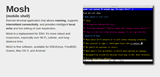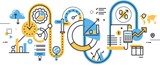Windows telepítése
A No-IP Dynamic Update Client (DUC) telepítése és konfigurálása
Pillanatkép készítése és visszaállítása
Ez a cikk bemutatja, hogyan állíthat be dinamikus DNS-t a távoli asztalhoz, így elkerülheti a távoli segítségnyújtás újra és újra beállításával járó gondokat. A No-IP szolgáltatást fogjuk használni a dinamikus DNS és a Windows VPS kezelésére a Vultr-on.
Windows telepítése
- Telepítse a Windows-t, miközben egy virtuális magánkiszolgálót telepít a Vultr-on.
- Ha az „Egyéni ISO” funkciót használja, először győződjön meg arról, hogy a VirtIO illesztőprogramokat integrálja a Windows ISO-rendszerébe. Kövesse az ebben a cikkben ismertetett lépéseket .
A No-IP Dynamic Update Client (DUC) telepítése és konfigurálása
- Webböngészőjében hozzon létre egy fiókot a NoIP.com oldalon .
- Adjon hozzá egy "DUC gazdagépnevet" a tagok területén. Például írja be a "Gazdagép nevét", majd kattintson a "Gazdagép hozzáadása" gombra.
- Telepítse a No-IP DUC-t Windows VPS-ére.
- Amikor a kliens elindul, jelentkezzen be, majd kattintson a "Hosztok szerkesztése" gombra. Válassza ki a 2. lépésben létrehozott "DUC gazdagépnevet".
- A DUC engedélyezése az automatikus indításhoz:
File -> Preferences -> Start this application when user logs on.
- Távoli kapcsolatok engedélyezése a VPS-en: WIN Key + R
-> sysdm.cpl -> Remote -> Allow Remote Assistance (both) .
Pillanatkép készítése és visszaállítása
- Miután beállította a DUC-t a VPS-en, egyszerűen hozzon létre egy pillanatképet a Vultr vezérlőpulton. Ez itt található
My Servers -> Manage -> Snapshots -> Take Snapshot. Beletelhet néhány pillanatba, amíg elmenti a VPS pillanatfelvételét.
- Ez az! Használja ezt a pillanatképet, amikor legközelebb telepíteni szeretné a VPS-t.
After deploying a VPS snapshot you can simply use your "DUC hostname" in any Remote Desktop Client. This saves a lot of time when you deploy VPS multiple times - as you don't have to use your RD credentials each time.